任务管理器一直是电脑上使用率很高的常客,小伙伴们遇到电脑卡顿的时候都会用他来关闭任务,但是有时候却会显示不全,今天就带来了解决的方法一起看看吧。
任务管理器显示不全怎么办:
1、点击左下角开始打开“运行”,输入gpedit.msc。

2、随后选择“管理模板”并点击右侧的“系统”。
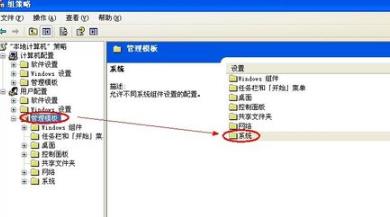
3、在系统中选择“ctrl+alt+del 选项”。
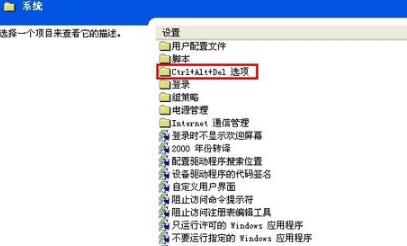
4、双击“删除任务管理器”。
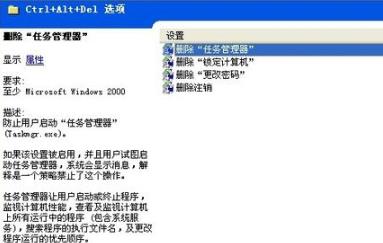
5、将任务管理器设置为“未配置”再次重启即可。

以上就是为您带来的任务管理器显示不全解决方法,在设置中将任务管理器禁用再重启即可,想了解更多的问题请收藏电脑之家哟~


















